Oto jest dzień! Długo wyczekiwana sprawdzarka APPLE iPhone jest już dostępna! Cóż za radość! Koniec z niepewnością i myśleniem o nieznanych szczegółach dotyczących Twojego urządzenia iOS. Upewnij się, że masz pod ręką wszystkie niezbędne dane. Chętnie pomożemy Ci poznać iPhone’a lepiej. Najpierw jednak sprawdźmy dlaczego warto skorzystać ze sprawdzarki APPLE IMEI.

Jakie informację mogę zdobyć wykorzystując sprawdzarkę APPLE?
- Informacje Ogólne
Sprawdzenie IMEI w naszej przeglądarce dostarczy Ci podstawowe informacje dotyczące Twojego iPhone’a. Obejmuje to typ urządzenia, projekt, datę produkcji, rozmiar karty SIM, SDM, HSDPA, LTE, wagę, baterię, system operacyjny, pamięć RAM, wbudowaną pamięć, a także wiele innych. - Operator & Status Blokady & FMI
FMI, czyli Find My iPhone, nie wymaga reklam ani prezentacji. Ten program do lokalizacji daje 100% pewności co do stanu urządzenia – jeśli zostało skradzione, zgubione lub jeśli pochodzi z rąk pierwotnego właściciela – znajdziesz tam wszelkie dotyczące tego informacje.
- Gwarancja
Sprawdzanie gwarancji na iOS to kolejna świetna funkcja, której można użyć w naszej witrynie. Upewnij się, że znasz status gwarancji, datę jej rozpoczęcia i zakończenia. Jest to jedna z najbardziej przydatnych i niezwykle pomocnych funkcji zawsze kiedy masz problemy z urządzeniem lub gdy chcesz sprawdzić, czy sprzedawca udzielił Ci wiarygodnych informacji. - Status Simlock’a
Test Simlock Status pozwala sprawdzić, czy APPLE iPhone jest zablokowany. Dzięki Simlockowi operator ma pewność, że urządzenie nie będzie współpracować z kartą innego operatora. To niezwykle istotne. Nikt z nas przecież nie chce kupować smartfona, który nie działa z aktualną kartą SIM. - Informacje dot. operatora
Jak sama nazwa wskazuje, to narzędzie pozwoli Ci sprawdzić operatora. Nie zgaduj. Upewnij się, do kogo należy iPhone. Ta funkcja dostarczy Ci informacji o operatorze, u którego telefon został nabyty, a także o kraju pochodzenia urządzenia. - Kolor
Sprawdzarka koloru APPLE potwierdzi, czy prezentowany w ofercie odcień jest oryginalny. Co więcej, jest to naprawdę przydatne przed wizytą w sklepie. Możesz sprawdzać kolory online i zaoszczędzić czas spędzany na zastanawianiu się w sklepie. Jak wszyscy wiemy – wybór koloru to zawsze duży dylemat.

Jak sprawdzić numer IMEI w urządzeniach APPLE?
Jest kilka sposobów na zlokalizowania IMEI w smartfonie z systemem iOS. Od metod wymagających użycia telefonu po takie, z których możesz korzystać nawet wtedy, gdy Twój Apple jest daleko. Wybieraj!
Sekretny Kod
- Najpierw, otwórz klawiaturę.
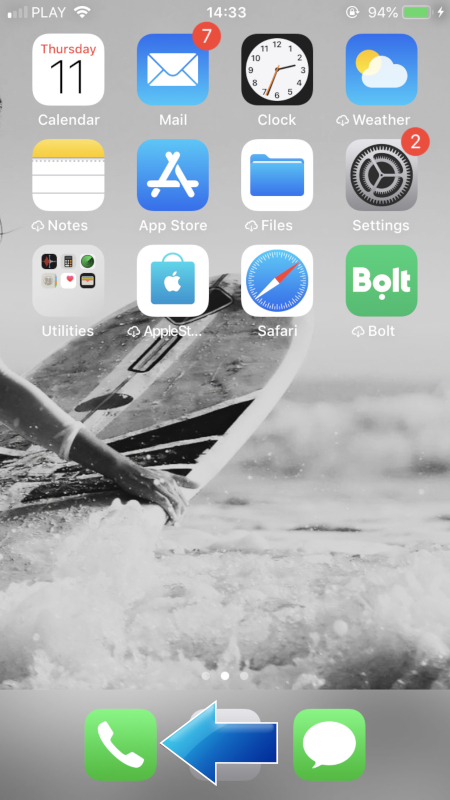
- Then, enter secret code: *#06# on your keypad.

- Here it is! Your IMEI number is right in front of you.

Ustawienia
- Najpierw otwórz Ustawienia.

- Następnie, znajdź i kliknij w Ogólne.

- Znajdź i wybierz To urządzenie.

- Koniec! Numer IMEI znajduje się właśnie przed Tobą.

iTunes
- Najpierw otwórz iTunes.
- Następnie znajdź i przejdź do iTunes>Karta Preferencje, jeśli używasz komputera Mac. Jeśli używasz wersji iTunes na komputerze, wejdź: Edycja>Preferencje.
- Po trzecie, znajdź i kliknij przycisk Urządzenia.
- Późnij wybierz Podsumowanie.
- Na koniec kliknij dwukrotnie w numer swojego telefonu i odkryj IMEI.
Urządzenie
W zależności od modelu iPhone’a numer IMEI można znaleźć w następujących miejscach:
- Gniazdo karty SIM
Aby zlokalizować IMEI, po prostu wyłącz urządzenie, wyciągnij tacę SIM i tam znajdziesz 15-cyfrowy numer IMEI. - Na obudowie
Po prostu obróć urządzenie, spójrz na tył obudowy, gdzie znajduje się numer IMEI, wytłoczony drobną czcionką.
Na oryginalnym opakowaniu
Jeśli chcesz zlokalizować numer IMEI APPLE‘a na oryginalnym opakowaniu, wystarczy znaleźć etykietę, na której wydrukowane są wszystkie szczegóły, wraz z numerem IMEI.